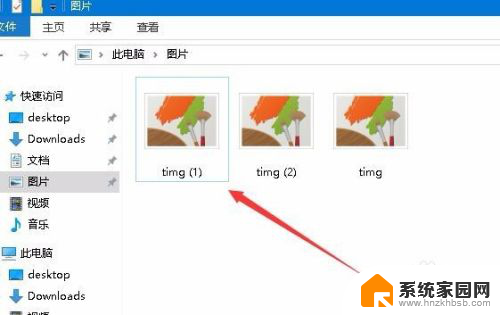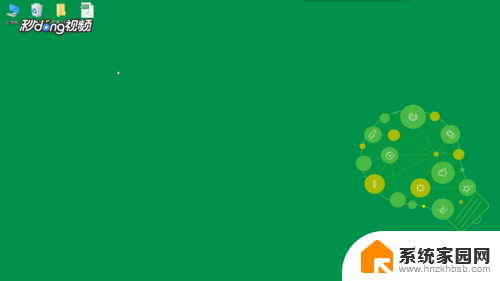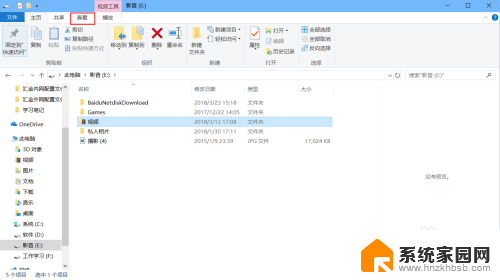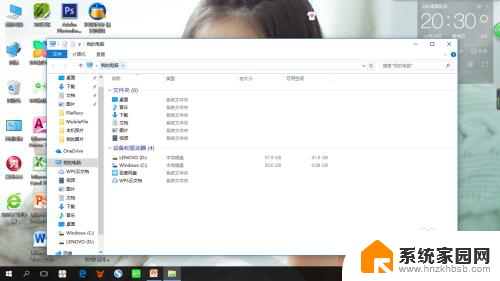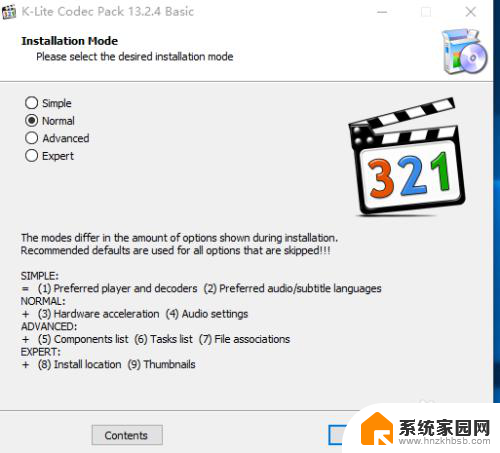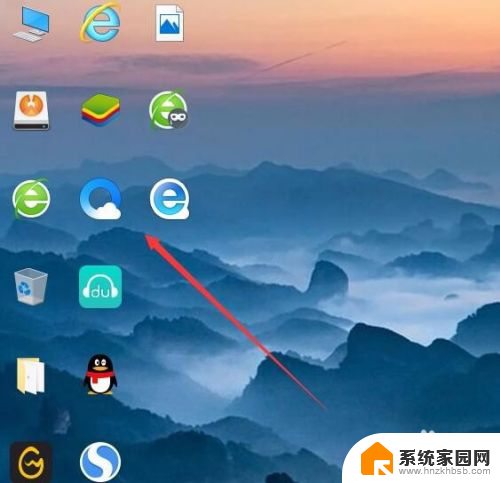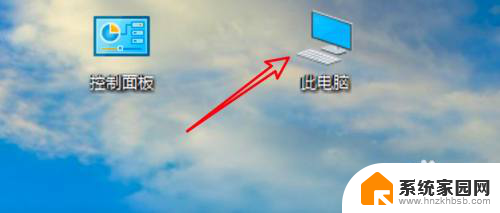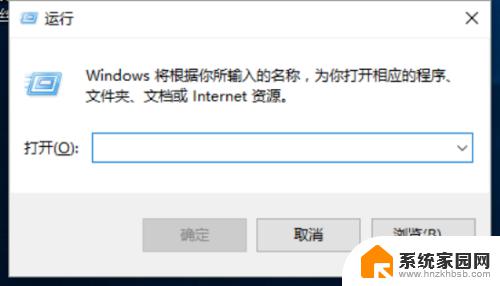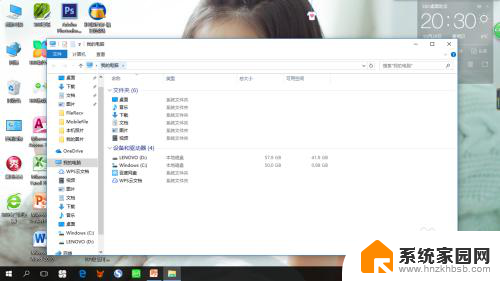win10图片预览不了 Win10图片缩略图显示异常怎么办
更新时间:2024-05-23 08:53:48作者:yang
在使用Win10系统时,有时候会遇到无法预览图片或者图片缩略图显示异常的情况,这个问题可能是由于系统设置错误、缓存问题或者文件损坏导致的。要解决这个问题,可以尝试清理系统缓存、重新设置图片预览选项或者使用第三方工具来修复图片缩略图显示异常的情况。希望以上方法能够帮助到您解决Win10图片预览问题。
方法如下:
1.在Windows10系统打开文件夹,发现图片文件只显示一个图标。但没有显示出预览的图片,这样查看图片的时候操作起来很麻烦。
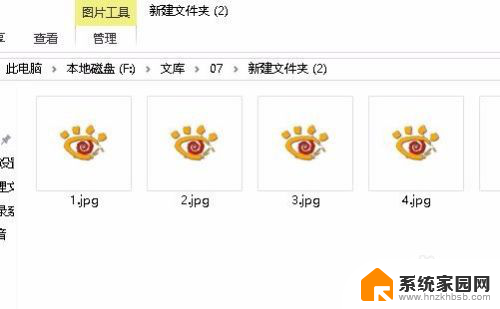
2.接下来我们右键点击桌面上的此电脑图标,在弹出菜单中选择“属性”菜单项。
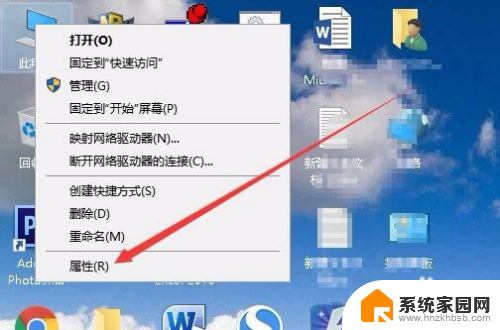
3.接下来就会打开系统属性窗口,在窗口中我们点击“高级系统设置”菜单项。
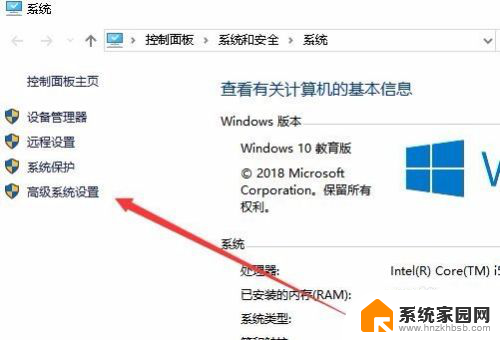
4.这时就会打开系统属性窗口,在窗口中点击“高级”选项卡。然后点击“设置”按钮。
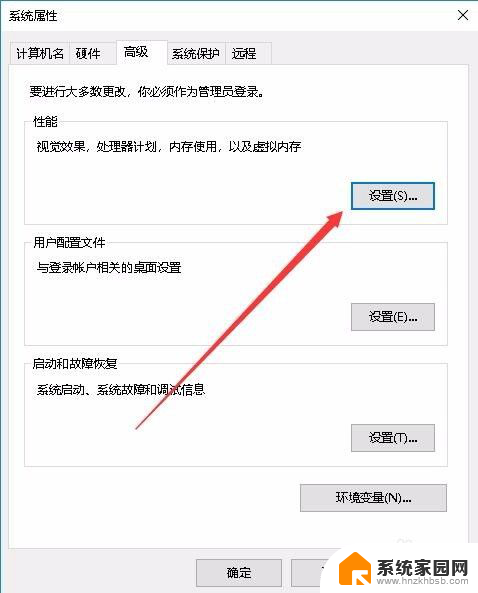
5.接下来在打开的设置窗口中,我们点击勾选“显示缩略图。而不是显示图标”前面的复选框。
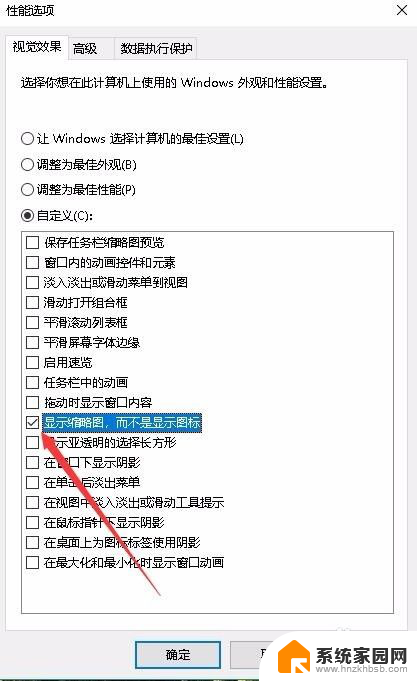
6.再次打开Windows10的图片文件夹,发现现在的图片已显示了预览图片了。
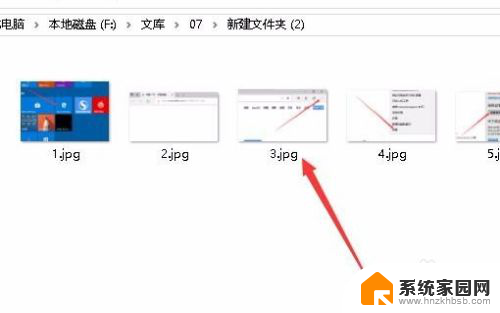
以上就是win10图片预览不了的全部内容,碰到同样情况的朋友们赶紧参照小编的方法来处理吧,希望能够对大家有所帮助。